Para descargar la firma electrónica generada por el proveedor Uanataca, es necesario realizarlo únicamente desde un ordenador o computadora y diligenciar los siguientes pasos:
Paso 1: Revisar correo
Cuando la firma electrónica se encuentra generada por Uanataca, te llegará un mail con el título Generación de firma electrónica, das clic en el ícono ![]() .
.
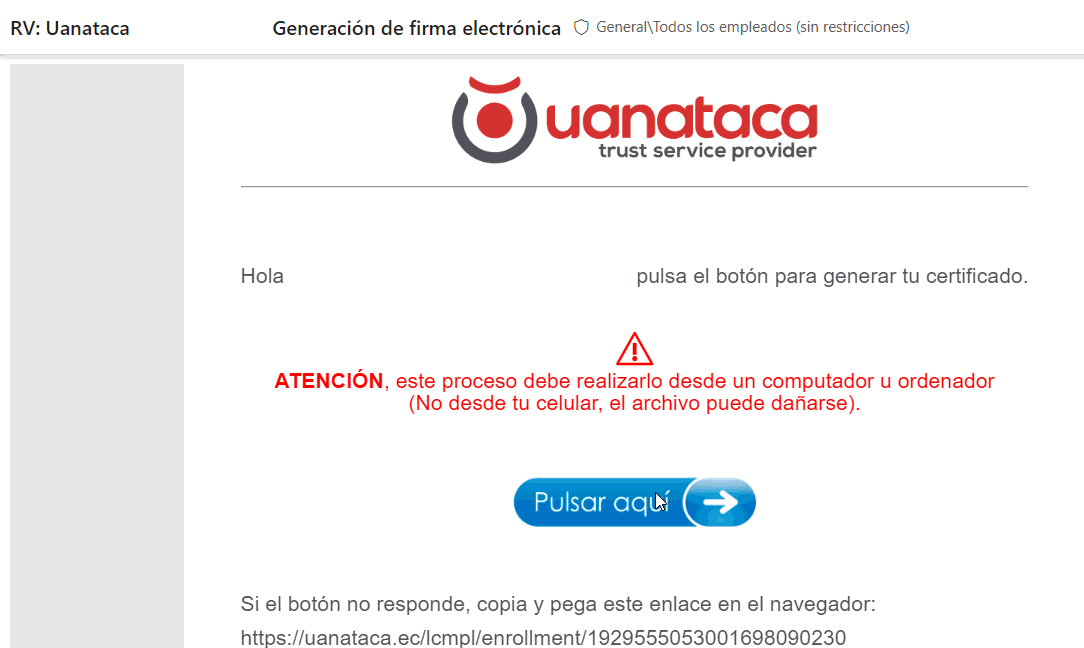
Importante: este mail llegará al correo ingresado cuando se realizó la solicitud de la firma electrónica.
Paso 2: Aceptar las condiciones y políticas del servicio
Al escoger Pulsa aquí, se te abrirá una nueva ventana en tu navegador con las políticas y condiciones del servicio.

En la parte inferior es necesario marcar la opción «He leído y entendido las condiciones del contrato y estoy de acuerdo con ellas», dando clic en el recuadro blanco del lado izquierdo.

Seguido, seleccionas el botón «Siguiente».
Paso 3: Insertar código y crear clave de la firma
Después de aceptar las políticas y condiciones del servicio, te solicitará que ingreses un código, aquí siempre digitarás el siguiente secuencial «181078».
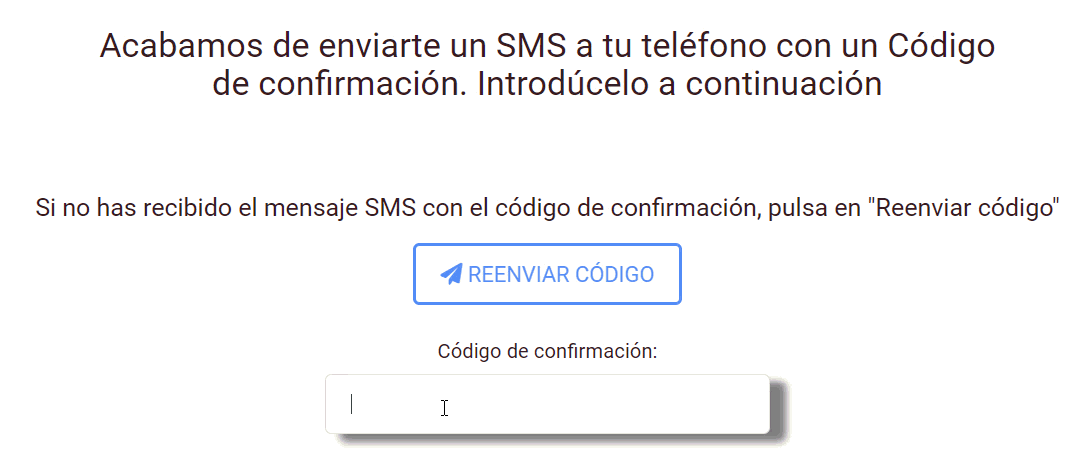
En la parte inferior dentro de la misma ventana digitas la clave que le deseas asignar a la firma electrónica y la confirmas en el campo Confirmar la contraseña.
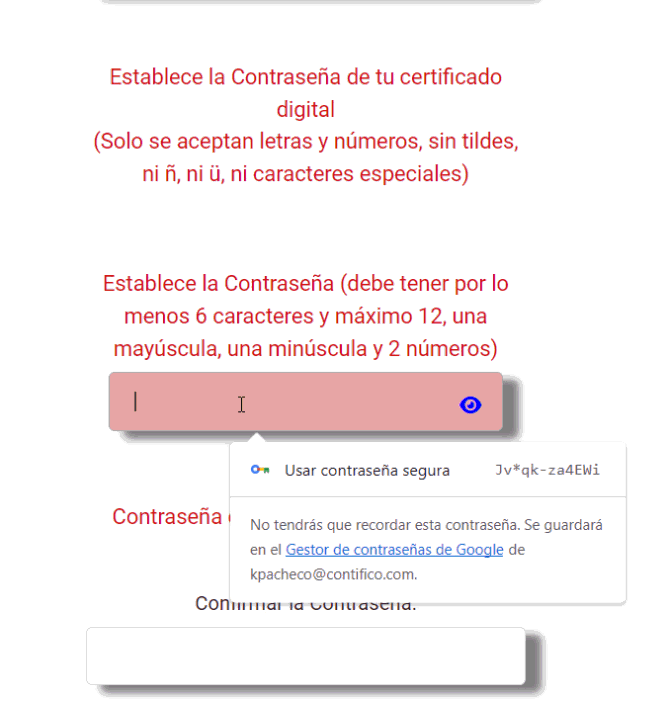
Seguido, seleccionas el botón ![]() .
.
Adicional esta ventana tiene un tiempo de vigencia de tres minutos, si al pasar este tiempo das clic en Generar, te mostrará la siguiente mensaje.
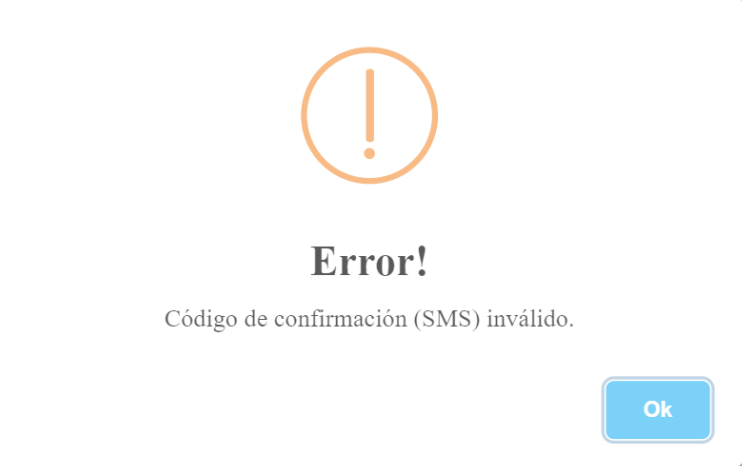
Es necesario dar clic en el botón Ok, para volver a realizar el proceso.
Importante:
- Solo se aceptan letras y números, sin tildes, ni ñ, ni ü, ni caracteres especiales.
- La clave debe tener un mínimo de 6 caracteres y máximo 12, una mayúscula, una minúscula y 2 números.
- Se recomienda guardar la contraseña en un lugar seguro para no olvidarla.
Paso 5: Respaldar clave de firma
Luego de dar clic en «Generar», se cargará una nueva ventana para que puedas descargar el respaldo de la clave de firma, dando clic en el ícono ![]() .
.
![]()
El respaldo se descarga en la carpeta de «Descargas» de tu computador y en formato .TXT.

Importante: recuerda guardar este archivo de respaldo para no olvidar la contraseña asignada.
Paso 6: Descarga la firma
En la parte inferior de la misma ventana descargas el archivo de la firma electrónica, dando clic sobre el botón ![]() .
.
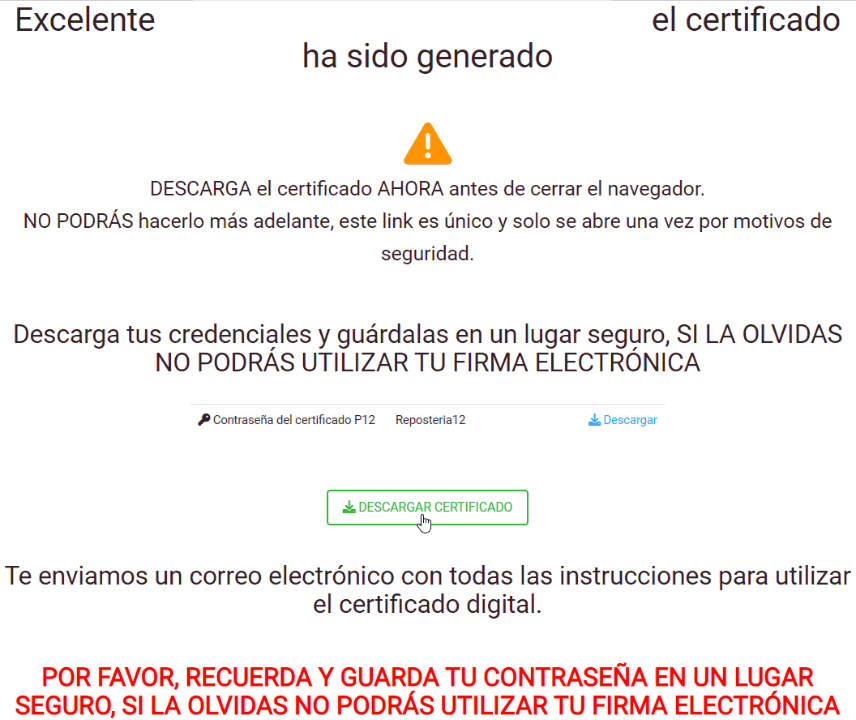
Al descargar visualizarás el siguiente mensaje de confirmación.

Para revisar la firma, te diriges a la carpeta de «Descargar» de tu ordenador y visualizarás el archivo con el ícono ![]() .
.
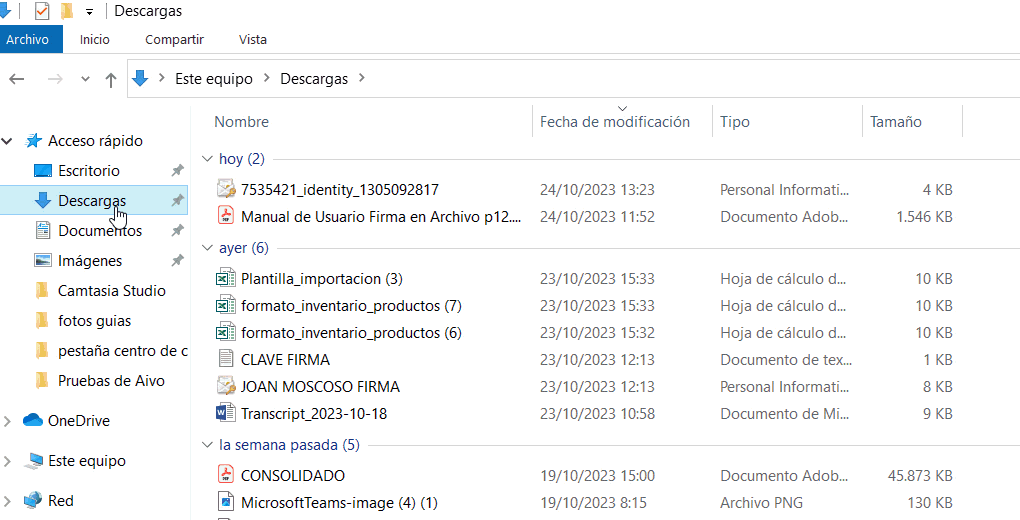
Importante:
- No cierres la ventana hasta revisar que la firma esta guardada en tu ordenador, ya que únicamente se la puede descargar una sola vez por motivo de seguridad.
- Al descargar el archivo te llegará un correo de respaldo que contiene la firma electrónica, más no la clave asignada.
- Una vez poseas la firma digital, puedes subirla a Contífico.
muy útil gracias
5 abril, 2024 at 6:10 pmBuen día!
8 abril, 2024 at 9:36 amEstamos felices de que consultes nuestro portal de clientes. Recuerda que cualquier consulta que tengas puedes comunicarte a nuestra línea de atención Whatsapp +593 989762202.